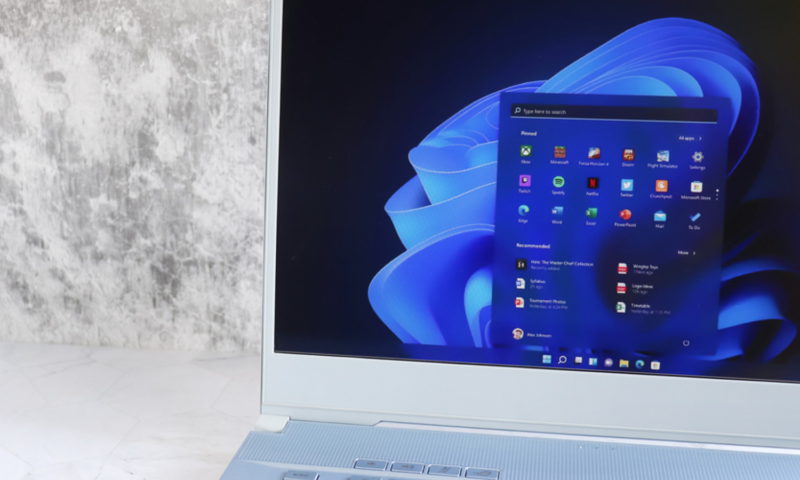Τα Windows 11 έφεραν στο προσκήνιο ελάχιστες αλλαγές στο ήδη γνωστό και, εν πολλοίς, επιτυχημένο user interface των Windows 10. Οι περισσότερες αλλαγές είχαν να κάνουν περισσότερο με ένα οπτικό «ρεκτιφιέ» του UI, ενώ αρκετά ήταν και τα πράγματα που ανανεώθηκαν απλώς διότι είχαν ξεχαστεί από τα Windows 8 και πλέον η όψη τους ξεχώριζε και έμοιαζε παράταιρη. Ένα από τα ελάχιστα πράγματα, όμως, που δέχθηκαν εκτεταμένη ανανέωση ήταν το start menu των Windows 11, το οποίο δεν θυμίζει σε τίποτα τις προηγούμενες εκδόσεις. Αν και δεν υπήρχε κάποιος πρακτικός λόγος για αυτή την αλλαγή, η Microsoft αποφάσισε να αλλάξει εντελώς τη λογική πίσω από το start menu, απαλείφοντας τα tiles και φέρνοντας περισσότερο αυτοματισμό, βάζοντας τη λογική των πιο συχνά χρησιμοποιούμενων προγραμμάτων και πιο πρόσφατων αρχείων”στο επίκεντρο.
Οι αλλαγές αυτές, όμως, σίγουρα δεν έκατσαν καλά σε πολλούς χρήστες, οι οποίοι είχαν συνηθίσει στην παραδοσιακή λογική των shortcuts και των καρφιτσωμένων εικονιδίων. Ο λόγος εδώ είναι απλός: μπορεί μεν να χρησιμοποιείς περισσότερο κάποια προγράμματα, αυτό όμως δεν σημαίνει πως αυτά είναι που χρειάζεσαι σε πρώτη ζήτηση στο start menu!
Shortcuts
Ευτυχώς, όμως, η Microsoft έβαλε μέσα στις ρυθμίσεις και τη δυνατότητα να αλλάξεις αυτή τη συμπεριφορά, φέρνοντας το start menu πιο κοντά στην παραδοσιακή λειτουργία των συντομεύσεων. Μέσα στις ρυθμίσεις, στην κατηγορία Personalization, υπάρχει ειδική σελίδα για το Start, μέσα στην οποία υπάρχουν επιλογές για προβολή των πιο προσφάτως εγκατεστημένων προγραμμάτων, των πιο συχνά χρησιμοποιούμενων προγραμμάτων, αλλά και των πιο πρόσφατων αρχείων. Αν δεν θες να βλέπεις αυτές τις περιοχές μέσα στο νέο start menu, μπορείς απλά να τις απενεργοποιήσεις, οπότε και θα απομείνουν μόνο τα shortcuts που έχεις βάλει εσύ.
Folders
Εκτός από shortcuts, στο start menu μπορείς να βάλεις και συγκεκριμένους φακέλους, έχοντας επιλογές μεταξύ κάποιων σταθερών όπως τα Documents, Downloads, Music, Pictures, Videos, αλλά και κάποιων άλλων τα οποία δεν είναι φάκελοι, όπως τα Settings, το File Explorer ή το Network.
Pinned apps
Είτε έχεις αφαιρέσει τα πιο συχνά χρησιμοποιούμενα προγράμματα είτε όχι, μπορείς να προσθέσεις pinned apps, πατώντας στο All Apps για να δεις ολόκληρη τη λίστα των εγκατεστημένων προγραμμάτων και από εκεί, κάνοντας δεξί κλικ στο εικονίδιο του προγράμματος που σε ενδιαφέρει, να επιλέξεις το Pin to Start. Μπορείς και να αλλάξεις τη διάταξη των καρφιτσωμένων εικονιδίων, απλά τραβώντας τα με το ποντίκι.
Start button
Μαζί με το start menu, άλλαξε όψη και η taskbar, με όλα τα εικονίδια να είναι πλέον κεντραρισμένα, τόσο το εικονίδιο του Start menu όσο και τα εικονίδια των προγραμμάτων. Αν είσαι από αυτούς που έχουν συνηθίσει στο να έχουν το Start button τέρμα αριστερά, μπορείς να το επαναφέρεις στην παραδοσιακή στοίχιση στα αριστερά. Άνοιξε τα Settings, πήγαινε στο Personalization, από εκεί στο Taskbar και στην περιοχή με τίτλο Taskbar behaviors θα δεις την επιλογή Taskbar alignment. Από center μπορείς να τη βάλεις left.
Εναλλακτικά προγράμματα
Δεν είναι κάτι καινούριο, εδώ και δεκαετίες υπήρχαν εναλλακτικά προγράμματα για το Start menu, την taskbar, τις toolbars (οι οποίες κάποτε μπορούσαν μέχρι και να αποκολληθούν από την taskbar, αλλά από τα Windows 7 και μετά όχι), το system tray και όλα τα άλλα στοιχεία του βασικού interface των Windows. Κάποια από αυτά εστιάζουν στο ίδιο το start menu, κάποια άλλα φιλοδοξούν να αλλάξουν εντελώς το περιβάλλον των Windows, προσθέτοντας μέχρι και docks! Μετά τον ντόρο που προκλήθηκε από την αλλαγή του start menu των Windows 11, όμως, εμφανίστηκαν κάποια τα οποία εστιάζουν ακριβώς σε αυτό.
Ένα από τα πιο γνωστά (τον τελευταίο καιρό) τέτοια προγράμματα είναι το Start11 της πασίγνωστης από παλιά Stardock. Η εταιρεία που κάποτε έβγαζε το θρυλικό Windowblinds, ένα πρόγραμμα το οποίο μπορούσε να αλλάξει την όψη ολόκληρου του interface των Windows, από το Start menu μέχρι και τα ίδια τα παράθυρα, όλα τα παράθυρα, πλέον έχει επικεντρωθεί σε πιο ελαφρύ customization και διαθέτει πιο μικρά προγράμματα, για όσους οι επιλογές εξατομίκευσης των Windows δεν είναι αρκετές. Το Start11 αποτελεί τη συνέχεια μιας σειράς προγραμμάτων τα οποία η Windowblinds έχει βγάλει, με κάθε έκδοση των Windows, για την αλλαγή του ίδιου του start menu. Με το Start11 μπορείς να κάνεις το start menu ακριβώς όπως το προτιμάς, με επιλογές που μοιάζουν με το start menu των Windows 7, με αυτό των Windows 10, ή και με παραλλαγές επ’ αυτών. Παράλληλα, προσφέρει και παραμέτρους για κάθε επιλογή, για να φέρεις το νέο μενού ακριβώς στα μέτρα σου. Έχει και άλλες επιλογές, όμως, όπως το να βάλεις ολόκληρη την taskbar στο πάνω μέρος της οθόνης.
Ένα άλλο παρόμοιο πρόγραμμα είναι το StartAllBack. Αυτό δεν έρχεται με το pedigree του Start11, αλλά έχει επίσης πολλές επιλογές και τη δυνατότητα να αλλάξει την όψη του start menu, “επαναφέροντας” την όψη των Windows 7, των Windows 10, ή κάτι ενδιάμεσο. Παράλληλα έχει επιλογές για τη βελτίωση της ίδιας της taskbar, με δυνατότητα μετακίνησης των εικονιδίων στο κέντρο, στα αριστερά ή στα δεξιά, κάτι που δεν υπάρχει ως επιλογή στα Windows 11, αλλά ακόμη και να βάλεις το start button στα αριστερά αλλά να κρατήσεις τα υπόλοιπα εικονίδια στο κέντρο της taskbar! Αλλά και την μεταφορά της taskbar σε άλλη πλευρά της οθόνης, πάνω ή και αριστερά ή δεξιά, όπως γινόταν παλαιότερα!
Κλείνοντας θα πρέπει να αναφέρουμε πως η εξατομίκευση, αυτό που διεθνώς αποκαλείται customization, δεν είναι κάτι καινούριο. Τα Windows έχουν την πολυτέλεια να είναι το πιο δημοφιλές λειτουργικό σύστημα στον πλανήτη, τουλάχιστον για απλούς υπολογιστές desktop και laptop, και ως εκ τούτου, κατά καιρούς έχουν υπάρξει εκατοντάδες προγράμματα customization, κάποια από τα οποία φιλοδοξούσαν να διορθώσουν τα κακώς κείμενα των επιλογών της Microsoft, τουλάχιστον κατά τη γνώμη των δημιουργών τους, ενώ υπήρξαν και άλλα τα οποία ήθελαν να φέρουν στα Windows στοιχεία του interface άλλων λειτουργικών συστημάτων, με κυριότερα αυτά του Mac OS ή και του NeXTStep! Τα πράγματα αγρίεψαν με την έλευση των Windows 8, στα οποία η Microsoft προσπάθησε να κάνει τα Windows λειτουργικό για… tablets, ενώ τώρα τα πράγματα έχουν ηρεμήσει εν πολλοίς. Πάντοτε, όμως, με κάθε νέα έκδοση των Windows, η Microsoft θα δυσαρεστήσει κάποιους, ενώ πάντα υπάρχουν και οι χρήστες που τα βλέπουν όλα ρόδινα! Σε όποια κατηγορία κι αν ανήκεις εσύ, όμως, είναι καλό να γνωρίζεις πως υπάρχουν κι άλλες επιλογές διαθέσιμες, για να κάνεις τον υπολογιστή σου να σε βολεύει, και όχι το ανάποδο, δηλαδή να αναγκάζεσαι να μαθαίνεις συνεχώς νέους τρόπους δουλειάς και να συμβιβάζεσαι με ό,τι κατέβει στους σχεδιαστές της Microsoft.